

By Adela D. Louie, Last Update: January 10, 2018
Wie kann ich mein iPhone ohne iTunes auf die Werkseinstellungen zurücksetzen?
Weisst du wie Wiederherstellen des iPhone ohne iTunes? Wenn Sie nicht wissen, wie es geht, folgen Sie diesem Artikel. Als nächstes wollen wir analysieren, wie Wiederherstellen des iPhone ohne iTunes.
iTunes ist sehr nützlich für alle iOS-Benutzer, weil durch iTunesSie können Daten wiederherstellen oder Ihr iOS-Gerät bei Bedarf zurücksetzen, z. B. wenn das Gerät eingefroren oder gesperrt ist oder sich nicht einschalten lässt. Irgendwann müssen wir unsere iPhone-Daten ohne iTunes wiederherstellen oder auf die Werkseinstellungen zurücksetzen.
Gründe dafür sind, dass wir kein iTunes-Backup erhalten, wenn wir nur mehrere Daten wie Kontakte oder Fotos extrahieren müssen, anstatt unser gesamtes iTunes-Backup wiederherzustellen oder wenn iTunes das gesperrte iPhone nicht wiederherstellen kann oder wenn sich das iPhone im Wiederherstellungsmodus befindet .
Hier zeigen wir Ihnen, wie Sie das iPhone ohne iTunes wiederherstellen können. Lesen Sie also weiter.
Wenn Sie versehentlich alle Ihre Daten von Ihrem iPhone wie Ihre Kontakte, Textnachrichten, Fotos, Anruflisten, Videos und andere Daten von Ihrem Gerät gelöscht haben, ist das FoneDog iOS Data Recovery Tool die beste Software für Sie.
Mit dieser Software können Sie das iPhone ohne iTunes-Sicherung wiederherstellen. Diese Software kann Ihre verlorenen oder gelöschten Daten direkt von Ihrem iPhone wiederherstellen, für das iTunes nicht erforderlich ist.
Es kann auch alle Arten von Daten aus der iCloud-Sicherung wiederherstellen. Das FoneDog iOS Data Recovery Tool ist auch kompatibel mit iPhone oder iPad, das auf einem iOS 11 läuft. FoneDog iOS Data Recovery Tool ist sehr einfach zu bedienen, aber es ist auch sehr effizient bei der Wiederherstellung all Ihrer verlorenen oder gelöschten Daten von Ihrem iPhone-Gerät.
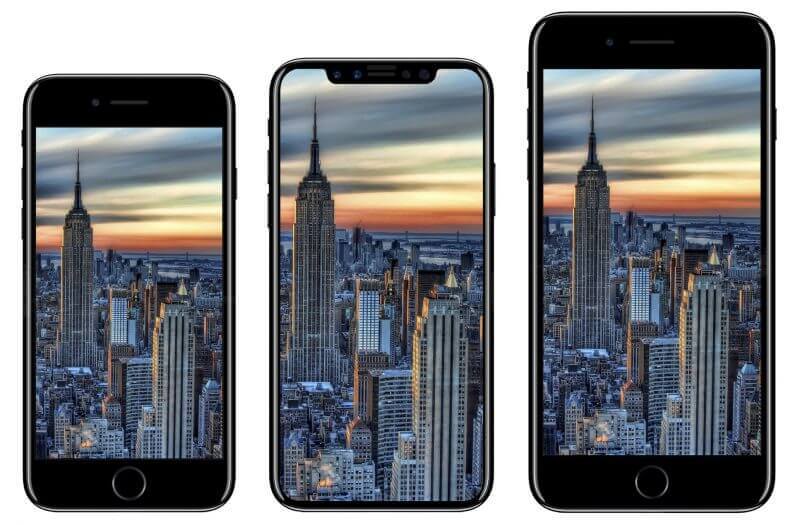
Kostenlos Testen Kostenlos Testen
Hier ist das Detail, um Fonedog zu verwenden, um das iPhone ohne iTunes wiederherzustellen.![]()
Teil 1. IPhone ohne iTunes direkt von Ihrem Gerät wiederherstellenTeil 2. Rufen Sie das iPhone ohne iTunes mithilfe der iCloud-Sicherungsdatei aufVideo Guide: So stellen Sie gelöschte Daten vom iPhone ohne iTunes wieder herTeil 3. Fazit
Wenn Sie mit dem Herunterladen und Installieren von FoneDog iOS Data Recovery Tool fertig sind, führen Sie die Software auf Ihrem Computer aus und schließen Sie dann Ihr iPhone-Gerät an.
Wählen "Wiederherstellen von iOS"für Sie gelöschte Daten direkt vom iPhone wiederherstellen.
 Verbinden von iOS - Step1
Verbinden von iOS - Step1
Wenn Ihr Gerät mit der Software verbunden ist und Sie von der Software erkannt werden konnten, werden Sie vom FoneDog iOS Data Recovery Tool aufgefordert, Ihre iPhone-Daten zu scannen.
Was Sie tun müssen, ist zu klicken "Scan starten"und dann warten, bis die Software fertig ist.
Der Scanvorgang hängt möglicherweise davon ab, wie groß die Daten auf Ihrem iPhone-Gerät sind.
 Starten Sie Scan - Step2
Starten Sie Scan - Step2
Sobald das FoneDog iOS Data Recovery Tool fertig ist und Ihr Gerät gescannt wurde, können Sie alle von dieser Software unterstützten Dateien auf Ihrem Bildschirm sehen.
Sie können aus der Kategorienliste wählen, die auf der linken Seite Ihres Bildschirms angezeigt wird, wählen Sie alle Kategorie, die Sie wiederherstellen möchten. Sie können mehrere Kategorien auswählen.
Sie können alle Ihre gespeicherten Daten auf Ihrem iPhone sehen, sowohl bestehende als auch gelöschte.
Sie können umschalten "Nur gelöschte Objekte anzeigen"oben auf dem Bildschirm, so dass Sie nur Ihre gelöschten Daten sehen können.
Zeigen Sie anschließend alle gelöschten Dateien einzeln an und klicken Sie auf "Erholen" Taste.
 Wiederherstellen von Daten ohne iTunes - Step3
Wiederherstellen von Daten ohne iTunes - Step3
Der Artikel "Wie gelöschte Kontakte vom iPhone ohne iTunes wiederherzustellen" ist am besten für Sie.
Das ist nicht die einzige Lösung, um das iPhone ohne iTunes wiederherzustellen, hier ist der beste Weg zur Wiederherstellung.![]()
Führen Sie FoneDog iOS Data Recovery Tool aus und wählen Sie dann "Wiederherstellen von der iCloud Backup-Datei".
Danach werden Sie von der Software aufgefordert, sich anzumelden. Melden Sie sich mit Ihrer Apple ID und Ihrem Passwort bei iCloud an.
 Anmelden iCloud - #1
Anmelden iCloud - #1
Sobald Sie sich bei iCloud angemeldet haben, zeigt Ihnen das FoneDog iOS Data Recovery Tool eine Liste Ihrer Backup-Dateien von iCloud.
Wählen Sie die Sicherungsdatei gemäß dem letzten Datum, an dem sie aktualisiert wurde.
Dann klick "Herunterladen"neben der Sicherungsdatei.
 Wählen Sie iCloud Backup - #2
Wählen Sie iCloud Backup - #2
Sobald die Software Ihre iCloud-Sicherungsdatei heruntergeladen hat, wird Ihnen eine Liste der von der Software unterstützten Kategorien angezeigt.
Wählen Sie dort die gewünschte Kategorie aus, damit FoneDog iOS Data Recovery Tool weiterhin alle Ihre gespeicherten Daten aus iCloud scannen und extrahieren kann.
Sie haben auch die Option mehrere Kategorien oder Sie können einfach auf "Alles auswählen" klicken, wenn Sie alle Ihre Daten verloren haben und Sie alle wiederherstellen möchten.
Klicken Sie nach Auswahl des Dateityps auf "Weiter" Taste.
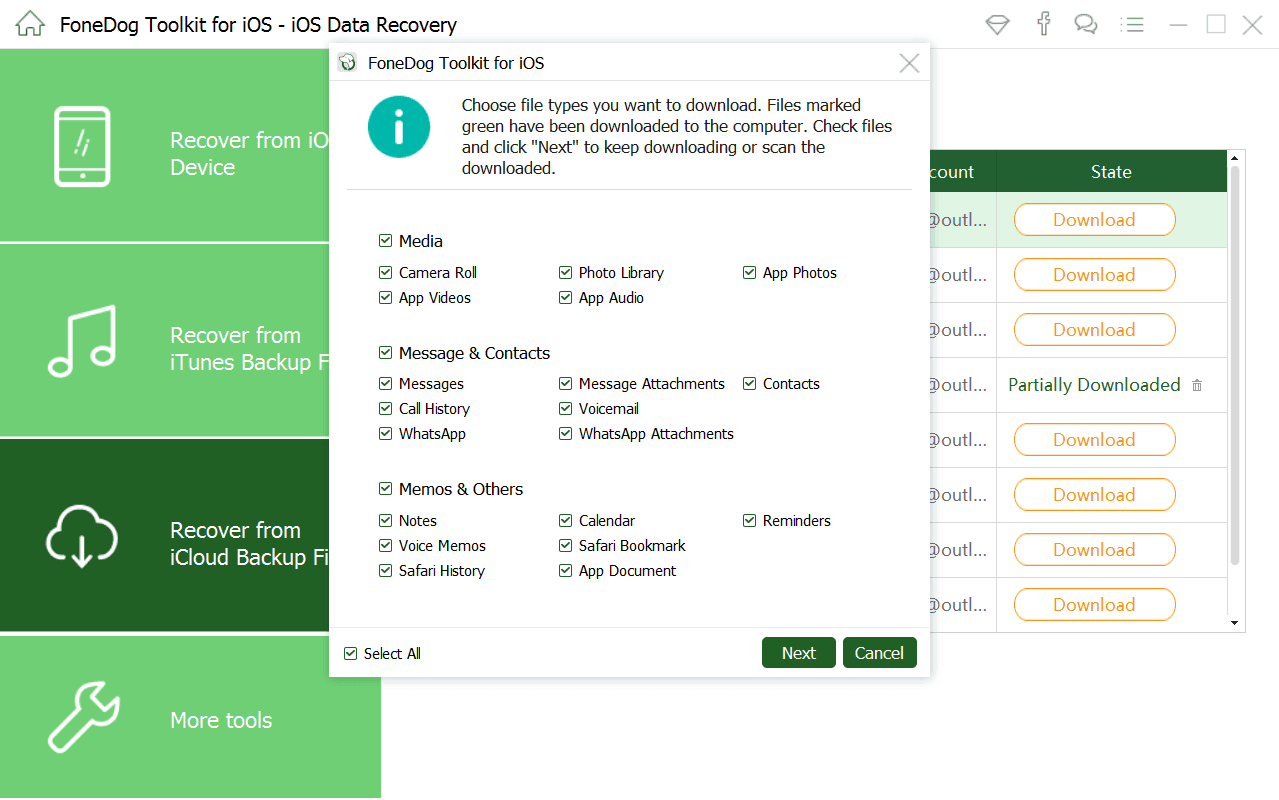 Wählen Sie Zu scannende Datei - #3
Wählen Sie Zu scannende Datei - #3
Wenn die Software alle Ihre Dateien extrahiert hat, können Sie sie nicht mehr auf Ihrem Bildschirm sehen.
Lassen Sie sie nacheinander eine Vorschau anzeigen, um sicherzustellen, dass Sie über die richtigen Elemente verfügen. Wenn Sie fertig sind, klicken Sie auf "Erholen" Taste.
Verwandte Anleitung:
Wiederherstellen gelöschter Dateien von iCloud
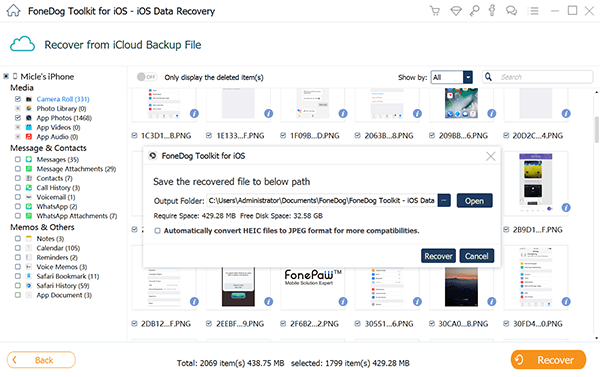 Gelöschte Daten wiederherstellen - #4
Gelöschte Daten wiederherstellen - #4
Kostenlos Testen Kostenlos Testen
Wahrhaftig iOS Datenrettung Werkzeug kann stelle dein iPhone auch ohne iTunes Backup wieder her. Es ist einfach so erstaunlich, dass diese Software Ihre verlorenen oder gelöschten Daten auf andere Weise wiederherstellen kann.
Dies ist sehr praktisch für alle iPhone-Benutzer, insbesondere für diejenigen, die ihre Daten nicht von ihrem mobilen Gerät aus sichern. Diese Software kann wirklich verlorene oder gelöschte Daten von Ihrem iPhone wiederherstellen.
Es kann Ihre gelöschten Kontakte wiederherstellen, Textnachrichten, Anrufsverlauf, Fotos, Videos, WhatsApp und mehr. Dies ist auch eine sehr einfach zu verwendende Software, da, wie Sie in den obigen Anweisungen sehen können, nur wenige Klicks erforderlich sind, um sie wiederherzustellen, und Sie mehr Zeit sparen können. Das FoneDog iOS-Datenwiederherstellungstool kann auch Sicherungen auf Ihrem Computer speichern, nachdem Sie alle gelöschten Daten wiederhergestellt haben. Sie haben die Möglichkeit, sie zu speichern, nachdem Sie sie wiederhergestellt haben.
Auf diese Weise werden Sie sich beim nächsten Auftreten der gleichen Situation keine Sorgen machen. Machen Sie es sich außerdem zur Gewohnheit, alle wichtigen Daten von Ihrem iPhone-Gerät zu sichern. Sie können Backups in Ihrem iTunes- und iCloud-Konto erstellen.
Wenn Sie die beiden Optionen jedoch nicht sichern können, funktioniert das FoneDog iOS Data Recovery Tool weiterhin und hilft Ihnen, verlorene Daten direkt von Ihrem iPhone wiederherzustellen.
Eine gute Idee wäre, FoneDog iOS Data Recovery Tool auf Ihrem Mac oder Windows-Computer jederzeit installiert zu haben.
Hinterlassen Sie einen Kommentar
Kommentar
iOS Datenrettung
3 Methoden zum Wiederherstellen Ihrer gelöschten Daten vom iPhone oder iPad.
Kostenlos Testen Kostenlos TestenBeliebte Artikel
/
INFORMATIVLANGWEILIG
/
SchlichtKOMPLIZIERT
Vielen Dank! Hier haben Sie die Wahl:
Excellent
Rating: 4.8 / 5 (basierend auf 106 Bewertungen)